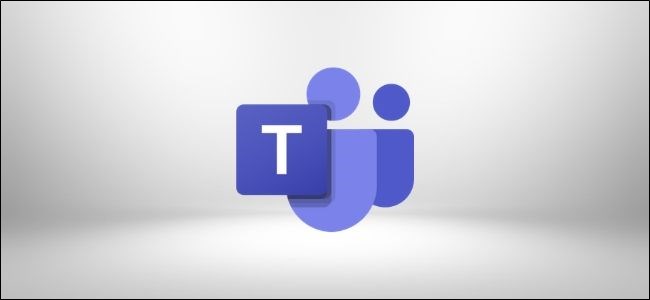
Cuando tiene notificaciones de mensajes y canales parpadeando en Microsoft Teams, es difícil saber cuáles son una prioridad. Marque su mensaje como Importante o Urgente para que sus compañeros de equipo sepan que deben prestarle atención.
Poder enviar mensajes directos a personas y chatear con ellos en canales dentro de Microsoft Teams es un arma de doble filo. Claro, es genial poder contactar a una persona o grupo cuando lo necesite, pero la desventaja es que todos los demás también pueden comunicarse con usted.
Esto conduce a un problema común: notificación inflada. Si tiene varias notificaciones de chat y canales, ¿cómo puede saber cuál es una prioridad de un vistazo? ¿Y cómo saben tus compañeros de equipo cuando un mensaje tuyo es realmente importante o simplemente una actualización de tu equipo de fútbol fantasy?
La respuesta a estas preguntas es que no. Pero Teams facilita marcar un mensaje como Importante o Urgente con el icono correspondiente para que pueda comunicar la prioridad del mensaje.
Los mensajes importantes tendrán un signo de exclamación rojo.
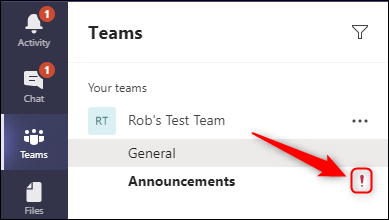
Los mensajes urgentes tendrán una campana roja.
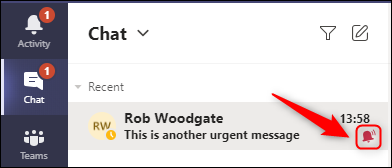
No use estas opciones con demasiada frecuencia o la gente las ignorará; después de todo, si todo lo que envía está marcado como Importante o Urgente, comenzarán a convertirse en un mensaje más. Pero si se usan con moderación, realmente pueden ayudar a los miembros del equipo a priorizar los mensajes.
Como recordatorio, los mensajes a un canal se pueden marcar como Importantes, los mensajes en el chat (mensajes directos o DM) se pueden marcar como Importantes o Urgentes.
Cómo marcar los mensajes del canal como importantes
Marcar un mensaje de canal como importante es bastante simple. Después de abrir la aplicación Microsoft Teams, haga clic en la opción «Formato» debajo de un nuevo mensaje, seleccione el icono de menú de tres puntos en el lado derecho y elija «Marcar como importante» en el menú.
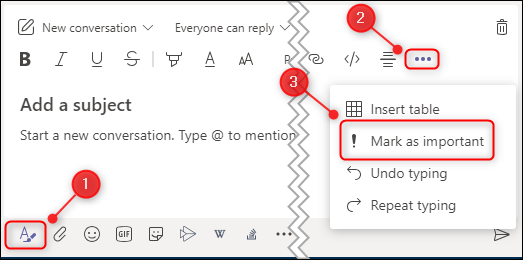
Si tiene un monitor de pantalla ancha, la opción no se ocultará debajo del ícono de tres puntos y estará visible en la barra de herramientas como un signo de exclamación.
¡Un importante!» El encabezado se agregará al mensaje y el borde izquierdo se volverá rojo.
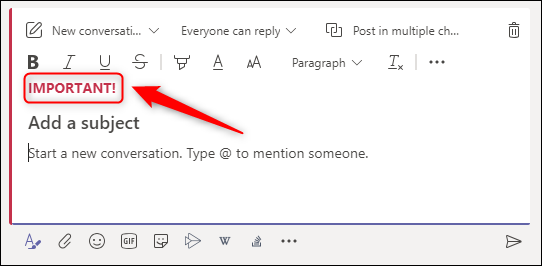
Escriba su mensaje como de costumbre y publíquelo. Aparecerá en el canal con un signo de exclamación en el lado derecho.
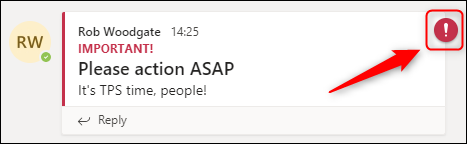
Tus compañeros de equipo verán un signo de exclamación rojo junto al canal, lo que indica que alguien ha publicado un mensaje importante.
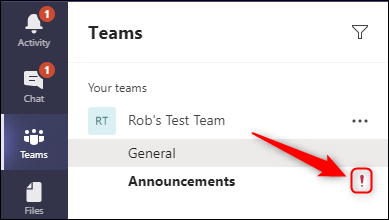
Cómo marcar los mensajes de chat como importantes o urgentes
Marcar un mensaje como Importante o Urgente en un chat es incluso más simple que en un canal. Haga clic en la opción «Establecer opciones de entrega» debajo de un mensaje nuevo y luego elija «Estándar», «Importante» o «Urgente».
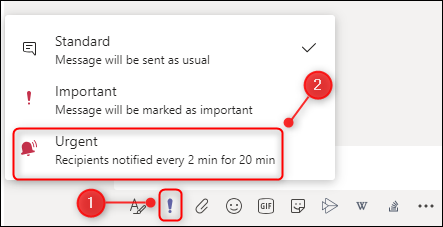
¡Una urgencia!» El encabezado se agregará al mensaje y aparecerá un banner rojo en la parte superior de la ventana.
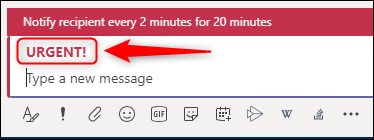
Escriba su mensaje y envíelo normalmente. Aparecerá en el chat con una campana en el lado derecho.
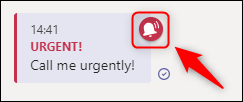
La persona a la que le envió el mensaje verá una campana roja junto al chat, lo que indica que le ha enviado un mensaje urgente.
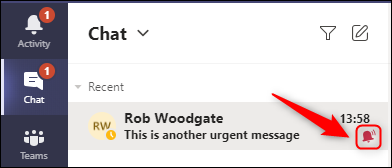
Un mensaje importante funciona de la misma manera que para un mensaje de canal marcado como «Importante». Un mensaje urgente es similar, pero con una diferencia significativa: el destinatario recibirá un mensaje de alerta cada 2 minutos durante 20 minutos hasta que lea el mensaje.
Por esta razón, use «Urgente» con precaución, ya que las personas generalmente no aprecian recibir una notificación «Urgente» para algo que en realidad no es urgente.
Si usa Microsoft Teams como invitado, no podrá marcar un mensaje como Urgente. Esta opción solo está disponible para propietarios y miembros de un equipo.


